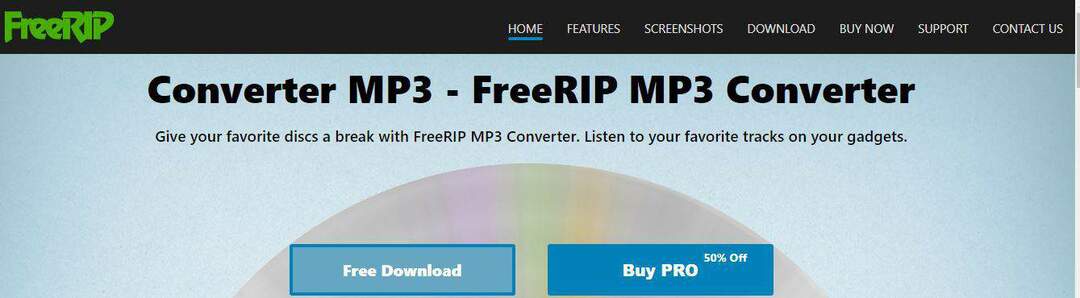Kuinka estää Microsoft Edge Windows 10: ssä: - Kun Microsoft julkaisi Windows 10: n, Microsoft Edge korvasi Internet Explorerin, joka oli oletusselain aiemmissa Windows-versioissa. Koska Microsoft on kehittänyt sen, ne pakottavat käyttäjät käyttämään oletusarvoisesti Edgeä. Cortana, henkilökohtainen avustaja käyttää Edgeä oletusselaimena etsimään asioita verkossa. Mutta selaimet, kuten Chrome ja Firefox, ovat saaneet erittäin suuren joukon faneja näissä selaimissa olevien lisäominaisuuksien ansiosta. Näiden selainten esimerkillinen käyttökokemus houkuttelee käyttäjiä niitä kohti. Niin monet käyttäjät haluavat päästä eroon Edgestä tai haluavat estää sen kokonaan. Voimme muuttaa oletusselainta asetuksista. Jokaisen Windows-päivityksen jälkeen asetukset palautetaan takaisin ja jälleen Edge tulee oletusselaimeksi. Tässä tilanteessa voimme käyttää kevyttä mutta tehokasta sovellusta nimeltä Reunalohko. Lue lisää oppiaksesi estä Microsoft Edge Windows 10: ssä.
Lue myös:Kuinka vaihtaa oletushakukone Bingistä Googleen Windows 10: ssä
VAIHE 1
- Ota varmuuskopio ennen kuin estät Edge-selaimen. On hyödyllistä, jos jokin ongelma nousee esiin.
- Nyt käynnistää asetukset hakukentästä.
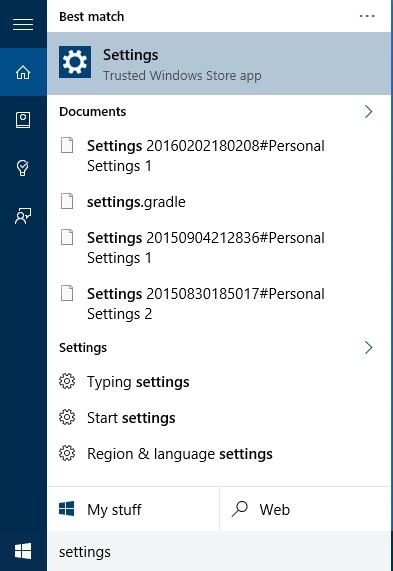
- Klikkaa Järjestelmä asetukset.
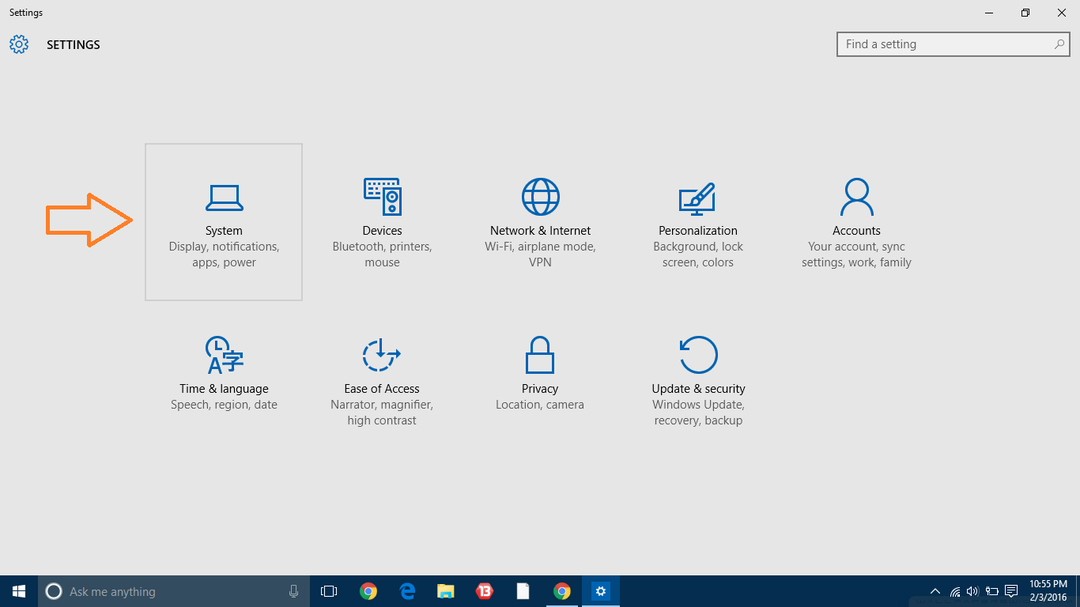
- Klikkaa Oletussovellukset ja nettiselain vaihtoehto valitse mikä tahansa selain, jonka haluat asettaa oletusasetukseksi.
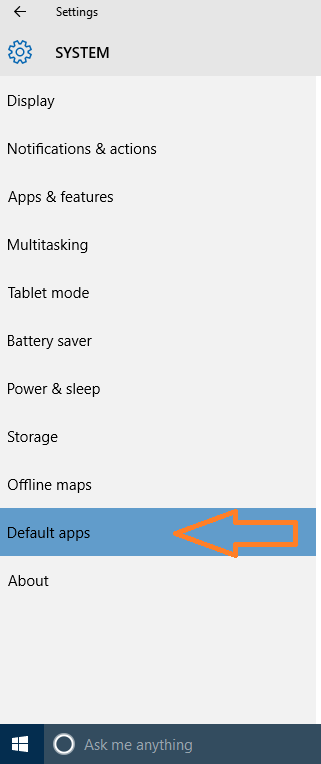
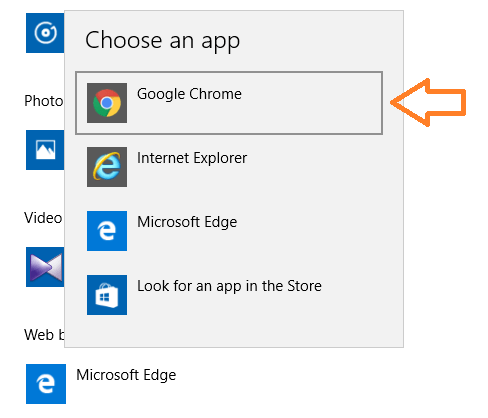
VAIHE 2
- Kun olet valinnut oletusselaimesi ladataReunalohko viralliselta sivustolta Sordum. Zip-tiedosto ladataan järjestelmään. Pura zip ja kaksoisnapsauta Edgeblock.exe.
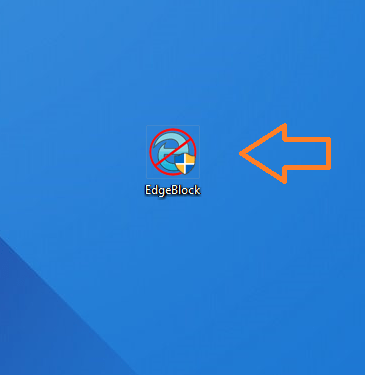
- A Käyttäjän kulunvalvonta käyttöoikeusikkuna avautuu. Klikkaa Joo. Nyt Reunalohko avautuu.
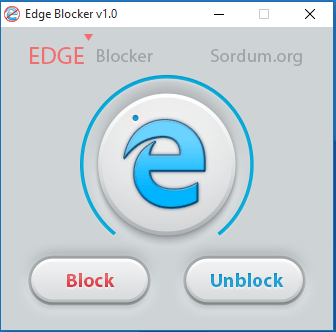
- Klikkaa Lohko -painike estääksesi Edge-selaimen. Joo, siinä kaikki. Olet nyt estänyt Edge-selaimen.
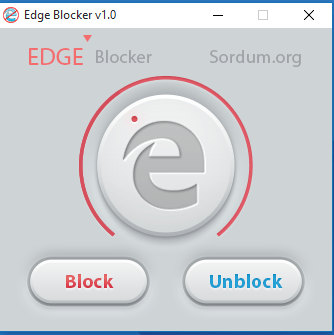
- Napsauta, jos haluat poistaa Edge-selaimen eston Poista esto -painiketta.
Joten, nyt olet oppinut estämään Edge-selaimen Windows 10: ssä yksinkertaisella työkalulla nimeltä Reunalohko. Tämä sovellus on käyttäjäystävällinen ja kevyt. Voit myös milloin tahansa poistaa Edge-selaimen eston helposti.